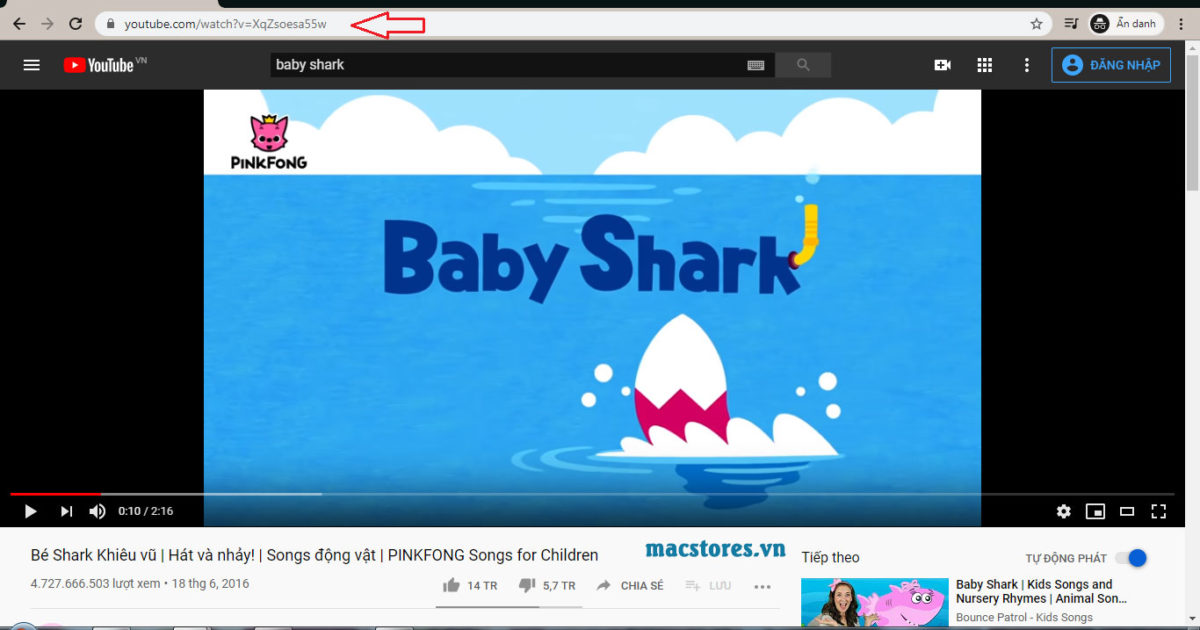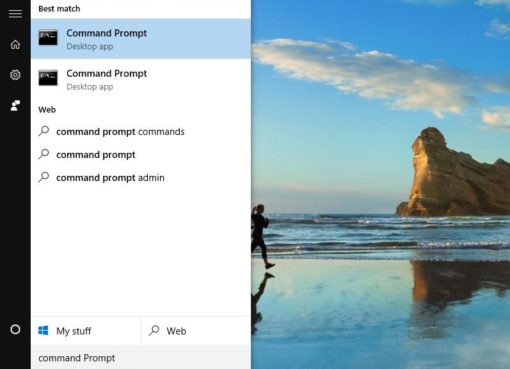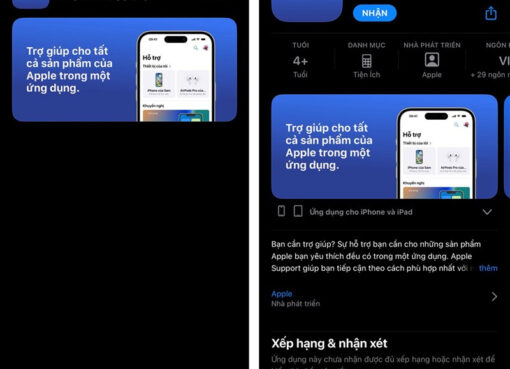Thử tưởng tượng có một ngày bạn đang lướt youtube và bắt gặp được một vài video hay ho và muốn down về máy để thi thoảng “thẩm” lại, nhưng không biết phải down về bằng cách nào khi không có những phần mềm chuyên dụng để download như IDM?
Vậy thì bạn hoàn toàn không phải lo lắng nữa, thay vì phải mất công tải IDM về cài đặt và đôi khi còn phải crack nữa, rất mất công sức và thời gian thì ngay tại bài viết này.
Macstore sẽ giới thiệu đến bạn 13 cách tải video Youtube trực tuyến mà không cần phần mềm thứ 3 hỗ trợ, lại cực nhanh chóng và dễ hiểu.
Cùng xem chi tiết ngay dưới đây nhé!
Nội dung chính
- 1 Tải video Youtube 4K có gì hot?
- 2 Điều kiện để tải video Youtube 4K về điện thoại và máy tính
- 3 I. Các cách tải video Youtube về máy tính
- 3.1 1. Cách Tải Video Youtube chất lượng cao với SaveFrom
- 3.2 2. Cách Tải video từ Youtube nhanh với Yout.com
- 3.3 3. Cách Tải Video từ Youtube nhanh về máy tính với x2Convert
- 3.4 4. Tải Video Youtube với SConverter
- 3.5 5. Cách Tải và Chỉnh sửa Video từ Youtube với SaveTheVideo.com
- 3.6 6. Tải video trên Youtube bằng Y2meta
- 3.7 7. Tải video Youtube bằng ứng dụng YT1S.com
- 3.8 8. Ứng dụng Yt5s.com
- 3.9 9. Tải trên trình duyệt web
- 3.10 10. Tải video trên trình duyệt Cốc cốc
- 4 II. Cách tải video Youtube 4K Full HD chất lượng nhất
Tải video Youtube 4K có gì hot?
Bạn đã biết rằng YouTube cung cấp các video với độ phân giải cao nhất lên đến 4K (2160P) cho hình ảnh sắc nét và chân thực. Tuy nhiên, không phải ai cũng biết cách tải video YouTube 4K về máy tính hoặc điện thoại của mình để xem lại khi không có mạng hoặc lưu trữ những video mình thích.
Với những ai muốn tải video YouTube 4K, có nhiều công cụ và phần mềm hỗ trợ, như ClipConverter, KeepVid, Y2mate, 4K Video Downloader, Freemake Video Downloader hoặc Any Video Converter. Các công cụ này cho phép bạn tải video YouTube 4K về máy tính hoặc điện thoại của mình một cách nhanh chóng và đơn giản.
Tuy nhiên, để xem và tải video YouTube 4K, thiết bị của bạn cần hỗ trợ độ phân giải cao này. Nếu thiết bị của bạn không hỗ trợ độ phân giải 4K, bạn chỉ có thể xem video ở độ phân giải tối đa mà thiết bị của bạn hỗ trợ. Hầu hết các điện thoại và máy tính hiện nay đều hỗ trợ độ phân giải 4K, tuy nhiên, bạn nên kiểm tra kỹ trước khi tải và xem video YouTube 4K.
Tóm lại, tải video YouTube 4K sẽ cho bạn trải nghiệm xem video đẹp và sắc nét hơn bao giờ hết. Với sự hỗ trợ của các công cụ và phần mềm tải video, bạn có thể tải video YouTube 4K về máy tính hoặc điện thoại của mình một cách dễ dàng và nhanh chóng. Tuy nhiên, hãy kiểm tra kỹ trước khi tải và xem video YouTube 4K để đảm bảo thiết bị của bạn hỗ trợ độ phân giải cao này.

Điều kiện để tải video Youtube 4K về điện thoại và máy tính
Nếu bạn muốn tải video YouTube 4K về điện thoại hoặc máy tính của mình, hãy chắc chắn rằng thiết bị của bạn đáp ứng những điều kiện sau đây:
- Video trên YouTube phải hỗ trợ chất lượng 4K. Bạn có thể kiểm tra bằng cách truy cập vào video và chọn độ phân giải của nó.
- Thiết bị của bạn phải có cấu hình đáp ứng điều kiện xem video 4K. Máy tính hoặc điện thoại của bạn cần có màn hình hỗ trợ độ phân giải 4K và CPU, RAM đủ mạnh để xử lý video 4K. Nếu không, bạn sẽ không xem được video 4K hoặc chất lượng video sẽ giảm đi đáng kể.
- Đường truyền wifi phải ổn định trong suốt quá trình tải video. Vì video 4K có dung lượng lớn và yêu cầu chất lượng cao, nếu mạng của bạn không ổn định, tốc độ tải sẽ chậm hoặc bị gián đoạn.
- Sử dụng phần mềm hoặc công cụ phù hợp để tải video 4K. Có nhiều phần mềm và công cụ trực tuyến hỗ trợ tải video YouTube 4K, như ClipConverter, KeepVid, Y2mate, 4K Video Downloader, Freemake Video Downloader hoặc Any Video Converter.
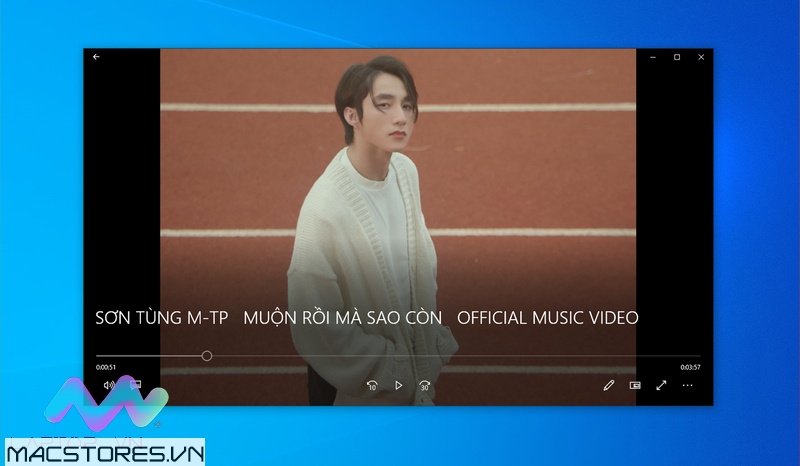
Tóm lại, để tải video YouTube 4K về điện thoại hoặc máy tính của mình, bạn cần kiểm tra các điều kiện trên để đảm bảo rằng thiết bị của bạn đáp ứng đủ yêu cầu để xem video 4K. Nếu không, bạn sẽ không thể tải và xem được video 4K với chất lượng tốt nhất.
I. Các cách tải video Youtube về máy tính
1. Cách Tải Video Youtube chất lượng cao với SaveFrom
SaveFrom là một trang trung gian giúp người dùng dễ dàng tải video từ youtube về mà không cần phải tìm kiếm trước.
Các bạn chỉ cần làm theo hướng dẫn:
Bước 1: Truy cập vào Youtube, tìm kiếm video bạn muốn tải. Khi đó trên thanh địa chỉ sẽ là URL video của bạn.
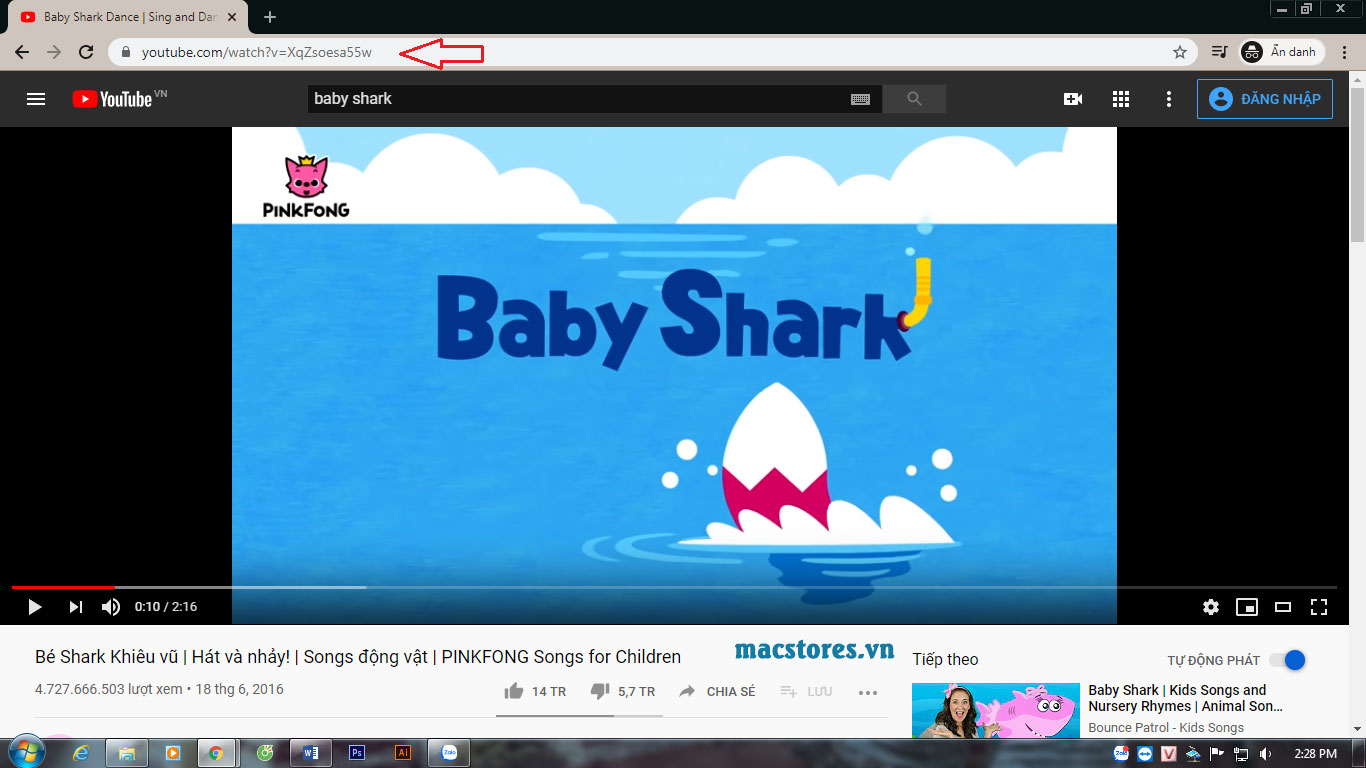
Bước 2: Bạn chèn thêm kí tự “ss” vào trước chữ youtube, thay vào cụm www. Sau đó nhấn Enter.
Lưu ý khi đó URL của bạn sẽ biến thành ssyoutube…..
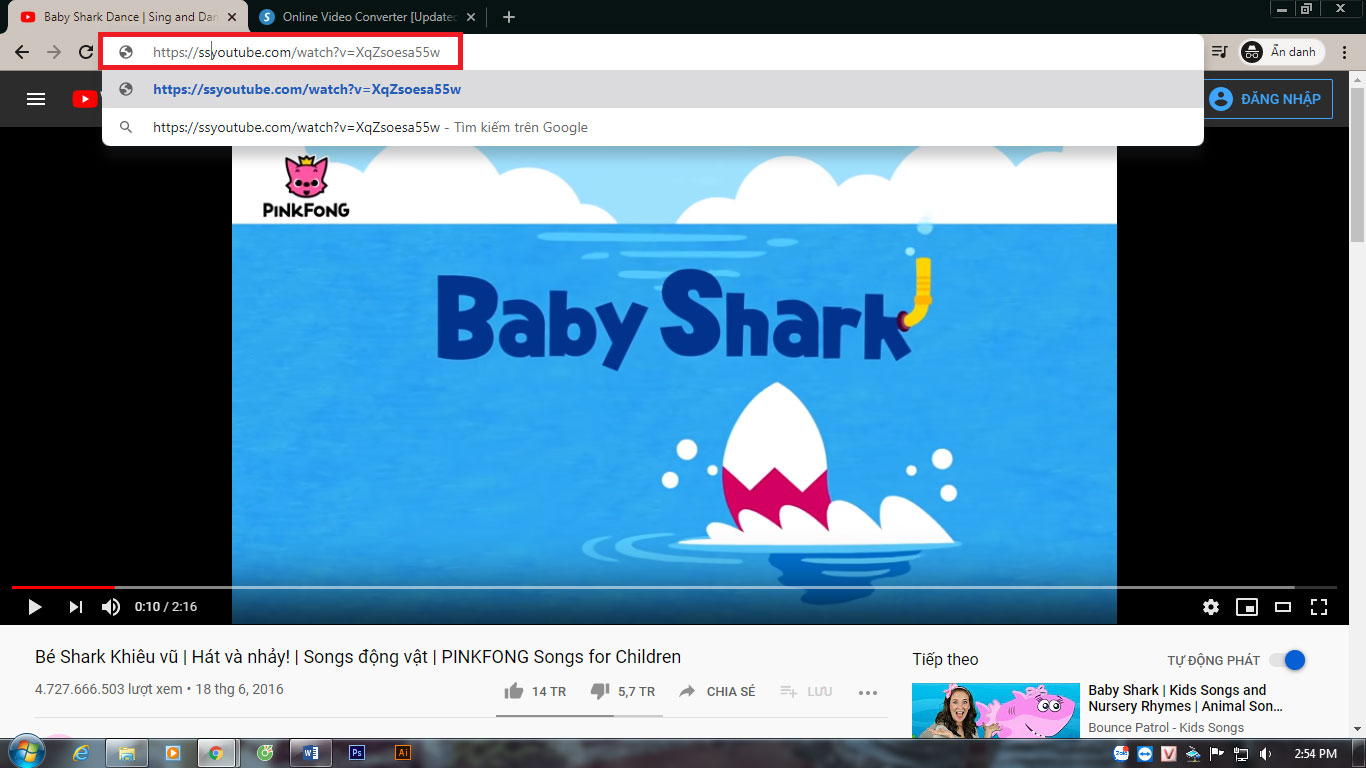
Bước 3: Hệ thống sẽ nhận lệnh chuyển sang trang trung gian Savefrom cho phép tải miễn phí. Tại đây bạn sẽ thấy video cần tải, góc phải có nút Download.
Nhưng bạn đừng vội nhấn chọn, ngay bên dưới nút Download là nút More, bạn hãy nhấn chọn vào đây để lựa chất lượng video tải xuống nhé. Sẽ có các định dạng 144p, 240p, 360p, 480p….
Bạn lưu ý chọn đuôi file là .MP4 để tránh phải cài đặt thêm phần mềm đọc video ở một số máy chưa có hỗ trợ đọc file .FLV hoặc .3GP…
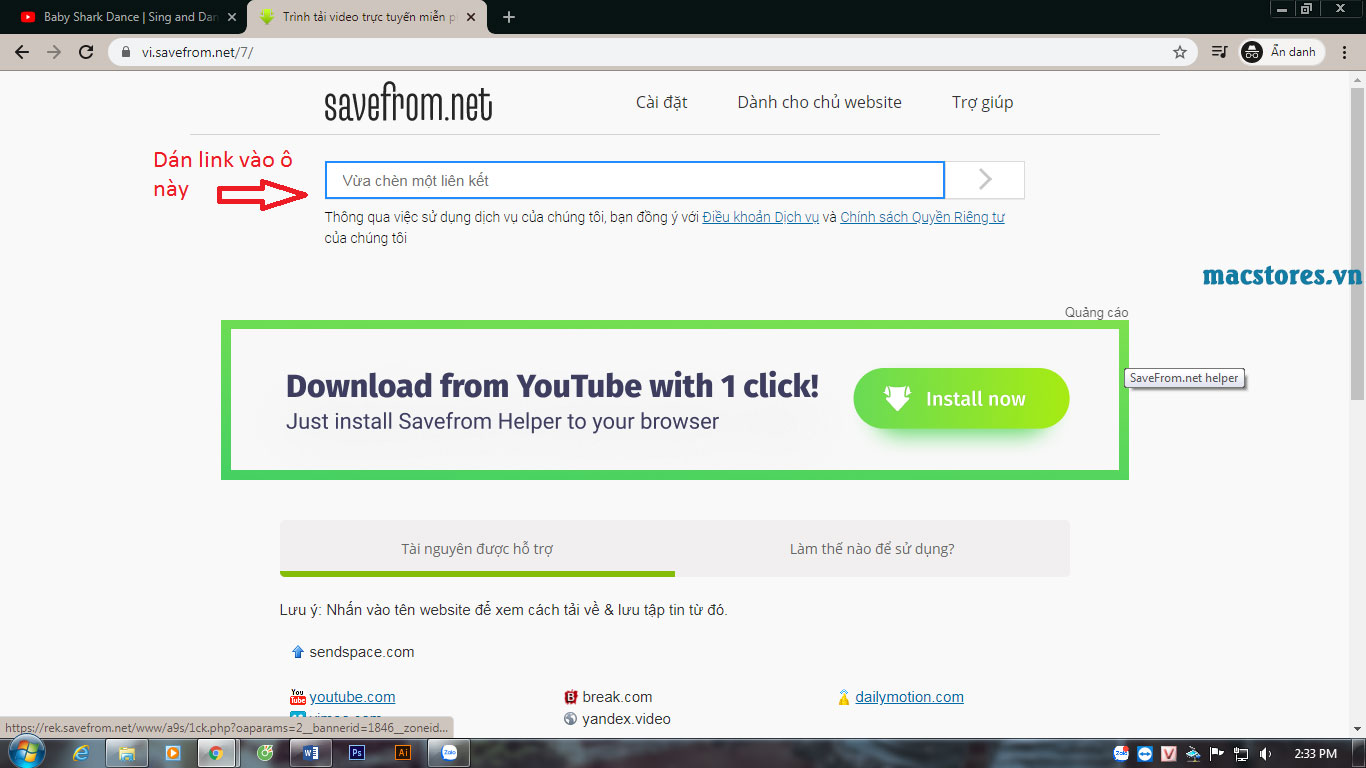
2. Cách Tải video từ Youtube nhanh với Yout.com
Tương tự như SaveFrom thì Yout.com cũng là một trang trung gian hỗ trợ người dùng tải video nhanh chóng và trực tiếp từ Youtube.
Bước 1: Tại URL của video, ban xóa đuôi ube trong từ youtube tại thanh địa chỉ, sau đó nhấn Enter.
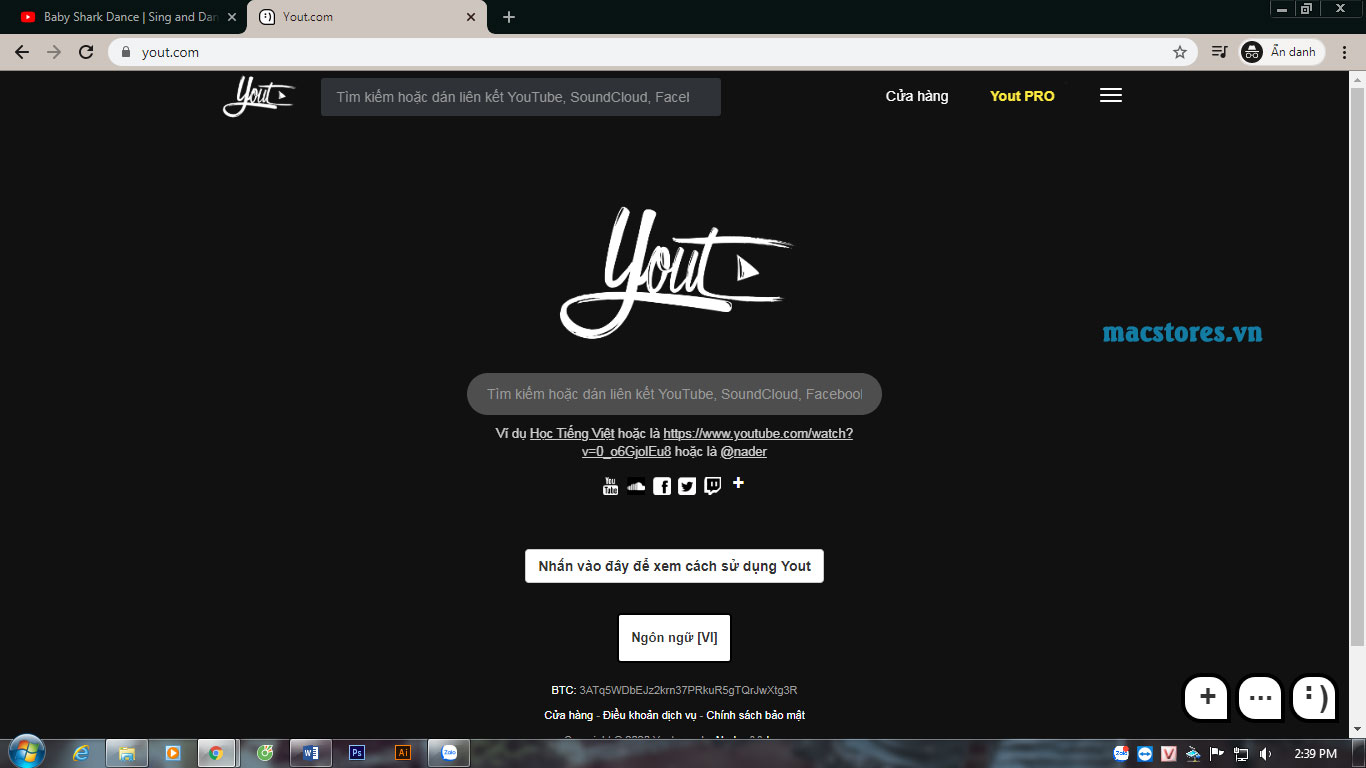
Bước 2: Trang sẽ nhận lệnh chuyển sang web trung gian. Tại đây bạn có thể thoải mái lựa chọn định dạng và chất lượng video tải về, thời gian tải về sau đó nhấn Ghi lại Mp3.
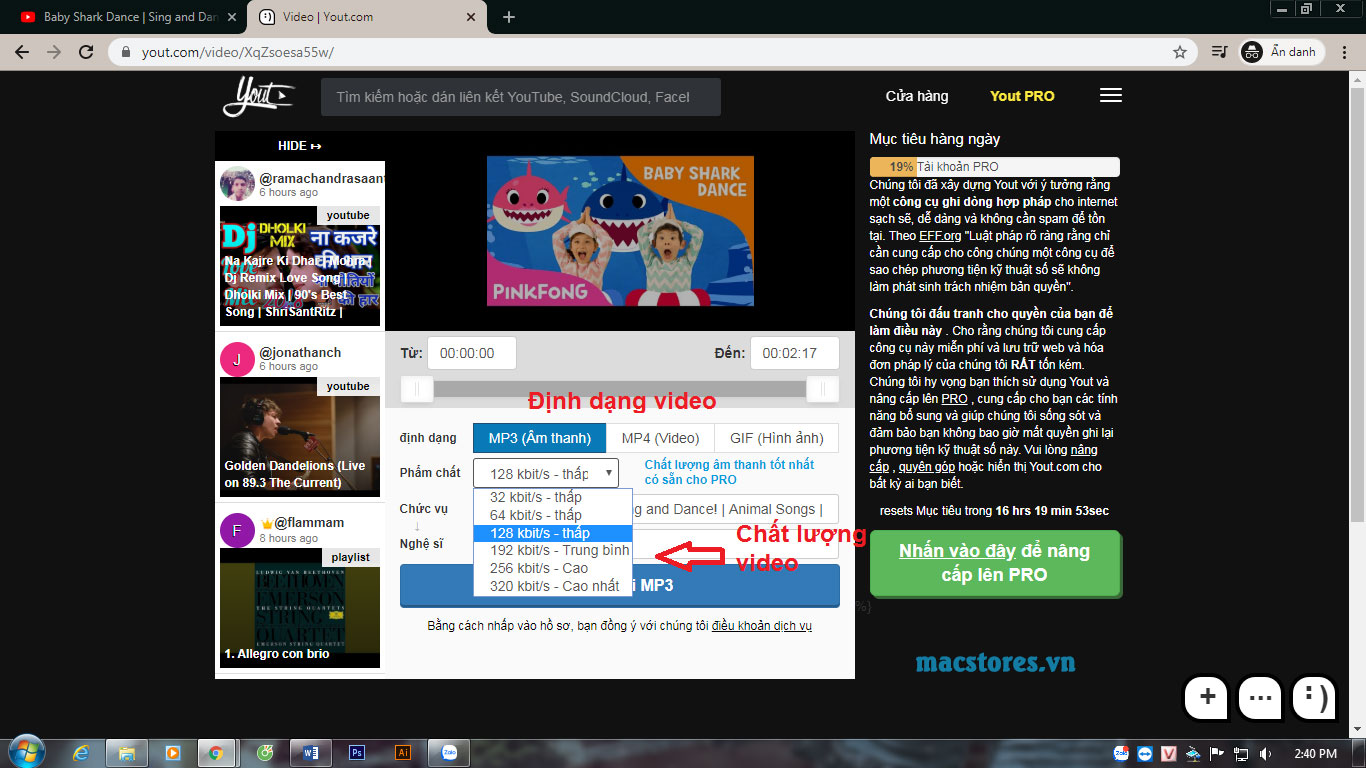
Bước 3: Sau đó bạn chờ một lúc để tải video về.
3. Cách Tải Video từ Youtube nhanh về máy tính với x2Convert
Cách tải video bằng x2Convert cũng tương tự như Yout.com và SaveFrom, trên thanh URL bạn thêm kí tự “x2” vào liền sau chữ youtube (như ảnh).
Hoặc bạn có thể truy cập trực tiếp vào trang web x2Convert và làm theo hướng dẫn.
Bước 1: Tìm đến video bạn muốn tải. Copy URL video trên thanh địa chỉ.
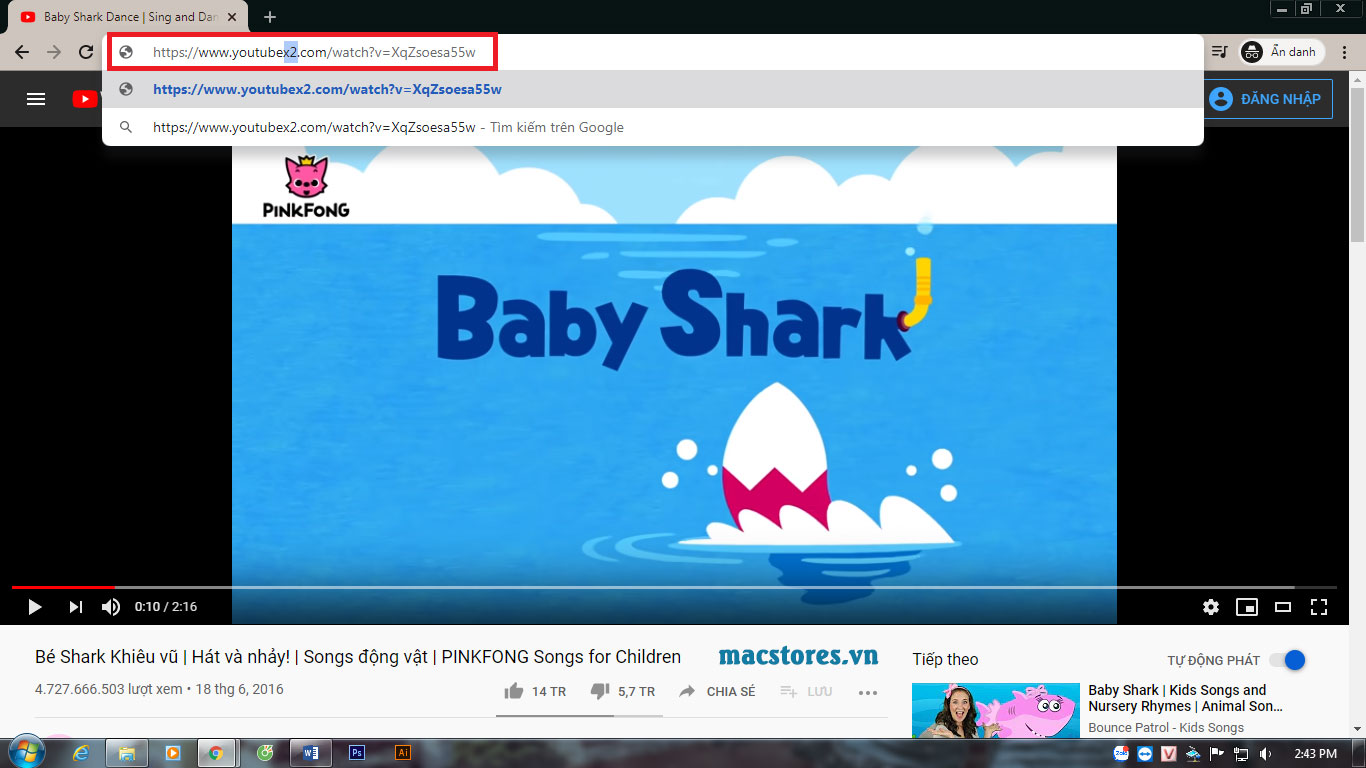
Bước 2: Truy cập vào web x2Convert. Tại đây bạn sẽ thấy có các lựa chọn trên thanh tab: Tải mp3 từ youtube, tải video hoặc lấy link Fshare.
Dán đoạn URL video vào thanh đính link và chọn Lấy link để web chiết ra link download.
Sau đó bạn chọn chất lượng video và download về là xong.
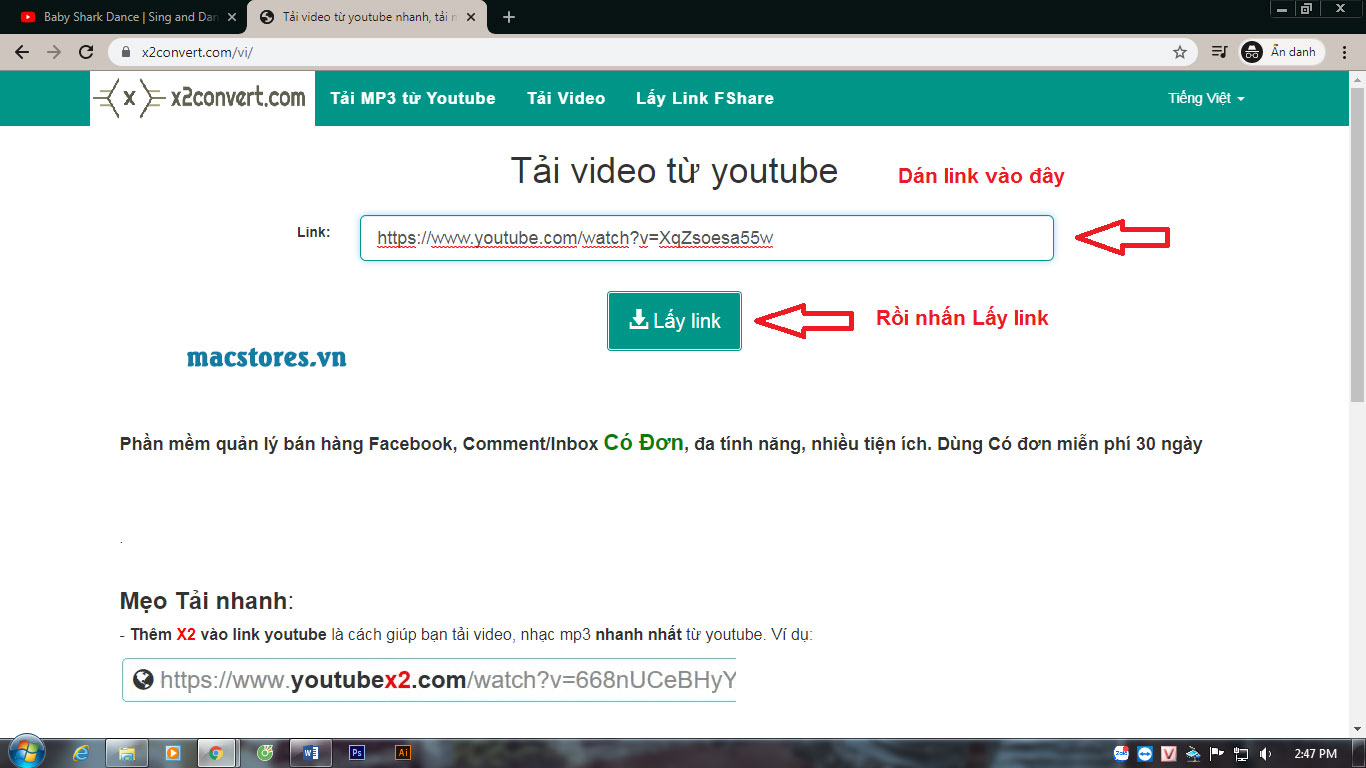
4. Tải Video Youtube với SConverter
Tương tự như số 1 và 2, bạn thay chữ “be” trong từ Youtube tại thanh địa chỉ bằng số 10 và nhấn enter là được.
5. Cách Tải và Chỉnh sửa Video từ Youtube với SaveTheVideo.com
SaveTheVideo.com là trang web không chỉ hỗ trợ download video mà còn là một công cụ chỉnh sửa video đơn giản gồm các tác vụ cắt hoặc nối video.
Bước 1: Bạn truy cập vào trang web SaveTheVideo và dán link video cần down vào thanh link.
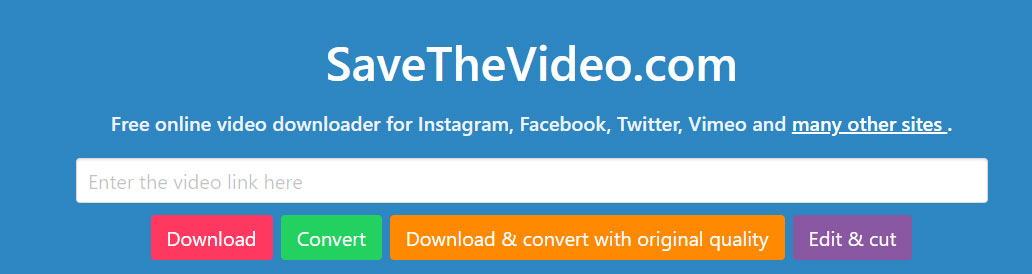
Bước 2: Bên dưới thanh link sẽ có các tùy chọn:
- Download: tải video.
- Convert: Chuyển video thành đuôi .mp3 hoặc .mp4…
- Edit: chỉnh sửa video
- Cut: cắt video.
- Merge: Nối video
Bước 3: Trong màn hình bên dưới bạn chọn nút Download để down video là xong.
6. Tải video trên Youtube bằng Y2meta
Tải video trên Youtube bằng Y2meta rất nhanh chóng, đơn giản. Đây là cách download video Youtube về máy rất được ưa chuộng hiện nay. Dưới đây, Macstore xin gửi tới bạn hướng dẫn sử dụng Y2meta download video Youtube chỉ với 3 bước siêu dễ dàng.
Bước 1: Truy cập vào video clip trên Youtube mà bạn muốn tải về máy.
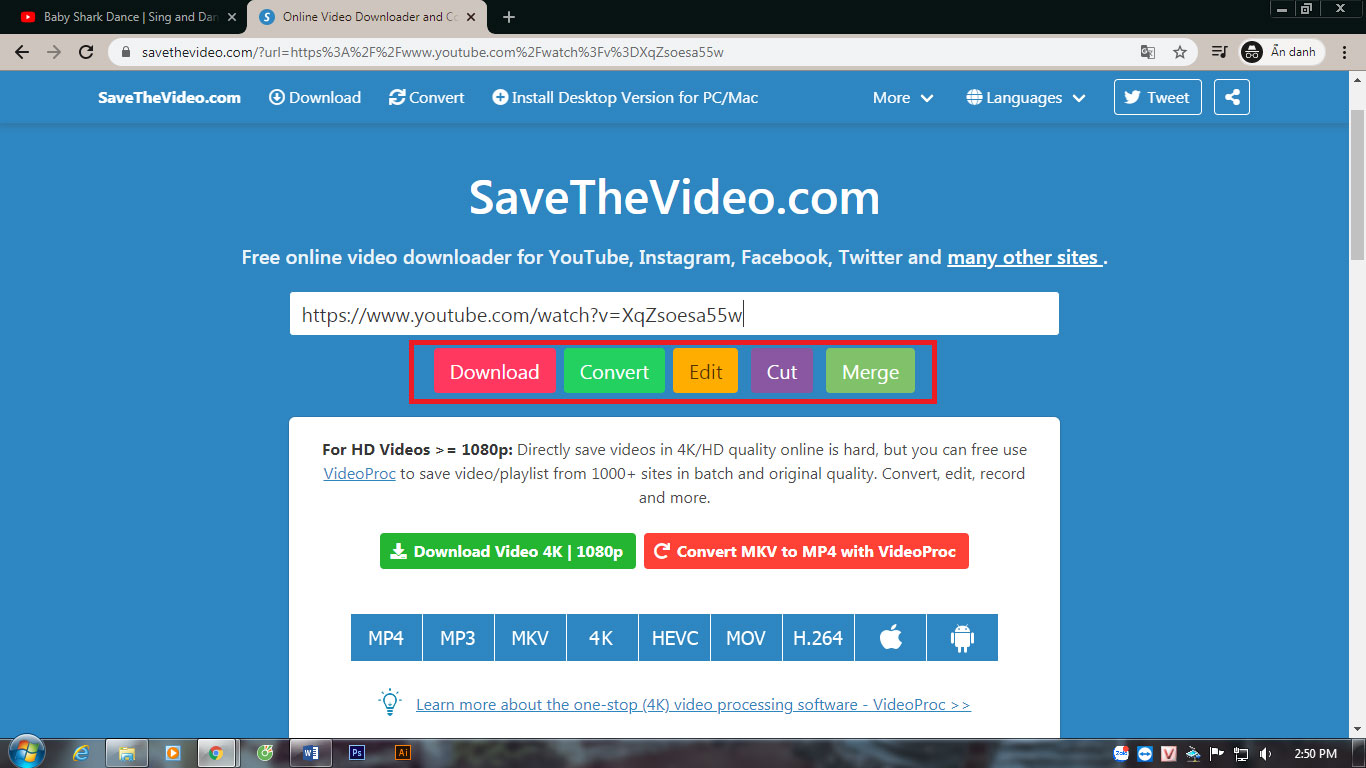
Chọn video bạn muốn tải về máy
Bước 2: Trong đường dẫn của video, thêm từ “pp” vào sau từ Youtube.
Thêm từ “pp” vào sau từ Youtube
Bước 3: Màn hình hiện giao diện của Y2meta, bạn chọn độ phân giải video mong muốn rồi chọn Download là xong.
Màn hình chuyển sang giao diện của Y2meta
7. Tải video Youtube bằng ứng dụng YT1S.com
YT1S.com cũng là một công cụ giúp bạn có thể download video Youtube miễn phí về máy. YT1S cho phép bạn có thể lựa chọn tải video ở nhiều độ phân giải khác nhau, tùy theo nhu cầu của bạn. Tham khảo ngay hướng dẫn dưới đây để biết cách tải video Youtube bằng ứng dụng YT1S.com.
Bước 1: Vào Youtube, copy đường link video bạn muốn tải về.
- Sao chép đường link dẫn video bạn muốn tải về
Bước 2: Vào YT1S.com, paste link Youtube vào ô tìm kiếm rồi nhấn Convert.
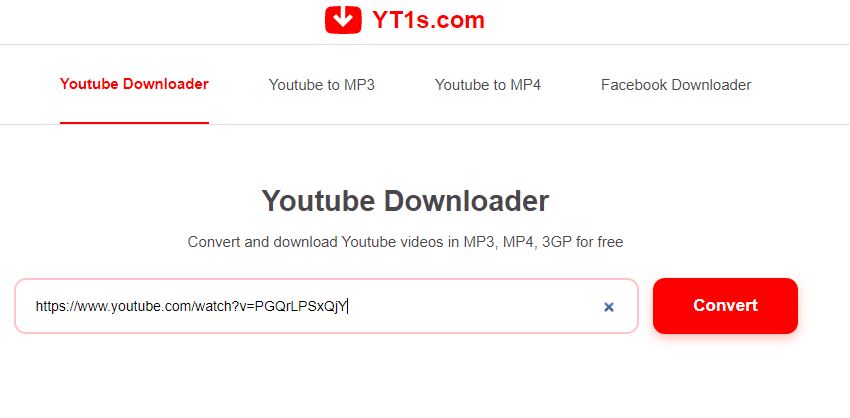
Paste link Youtube vào ô tìm kiếm
Bước 3: Chọn chất lượng video bạn muốn tải > Get link > Chọn độ phân giải > Chọn Download là xong.
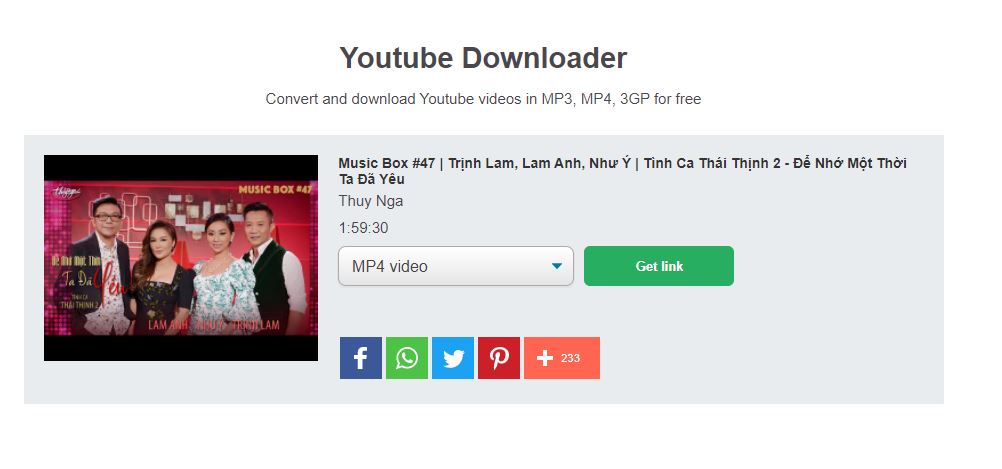
Nhấn Get link để download video về máy
8. Ứng dụng Yt5s.com
YT5s.com là một tool cho phép bạn có thể tải video Youtube về máy tính hoặc điện thoại. Với YT5s.com, bạn không cần cài đặt phần mềm mà vẫn có thể tải clip từ Youtube về các nền tảng máy tính, điện thoại, máy tính bảng… hoàn toàn miễn phí. Cách sử dụng YT5s.com như sau:
Bước 1: Vào Youtube, chọn video clip trên Youtube mà bạn muốn tải về máy.
- Chọn video muốn tải về từ trên Youtube
Bước 2: Trong đường dẫn của video, thêm từ “5s” vào sau từ Youtube
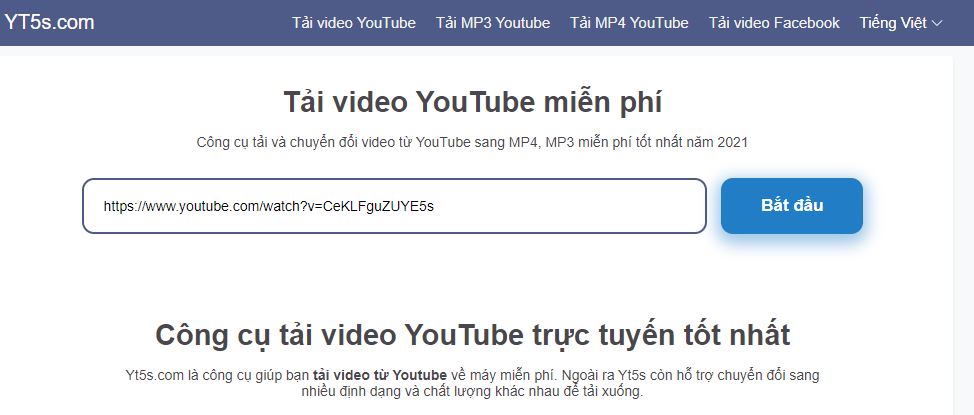
Thêm 5s vào sau chữ youtube
Bước 3: Màn hình chuyển đến giao diện của YT5s > Get link > Chọn độ phân giải video > Chọn Download / Tải về.
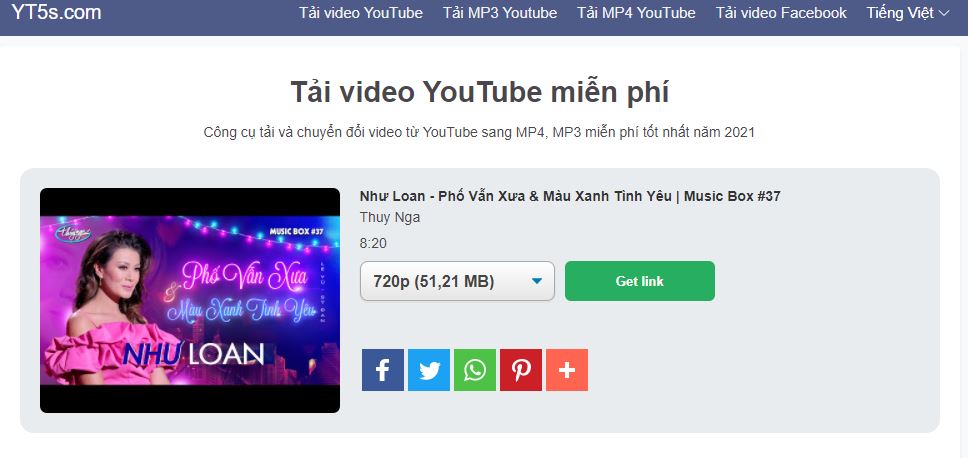
Tải video Youtube về máy
9. Tải trên trình duyệt web
Bạn có thể sử dụng trình duyệt web Chrome để tải các video clip từ trên Youtube về máy tính. Nếu chưa biết cách làm, bạn hãy theo dõi ngay hướng dẫn dưới đây!
Bước 1: Truy cập vào trình duyệt Chrome > Vào cửa hàng Chrome trực tuyến > Tìm Chameleon.
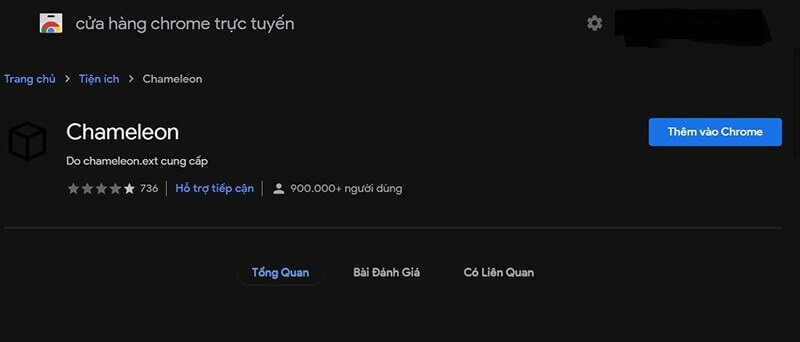
Tìm Chameleon trong cửa hàng Chrome trực tuyến
Bước 2: Nhấn Thêm vào Chrome > Nhấn Thêm tiện ích.
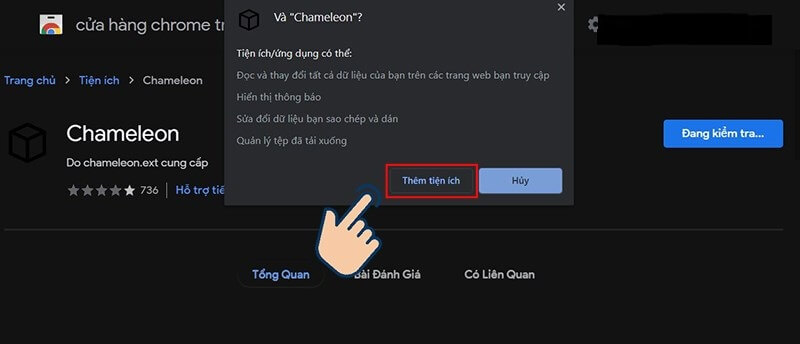
Thêm tiện ích Chameleon
Bước 3: Chọn icon Chameleon hình vuông trên góc phải màn hình > Chọn Opera add-ons.
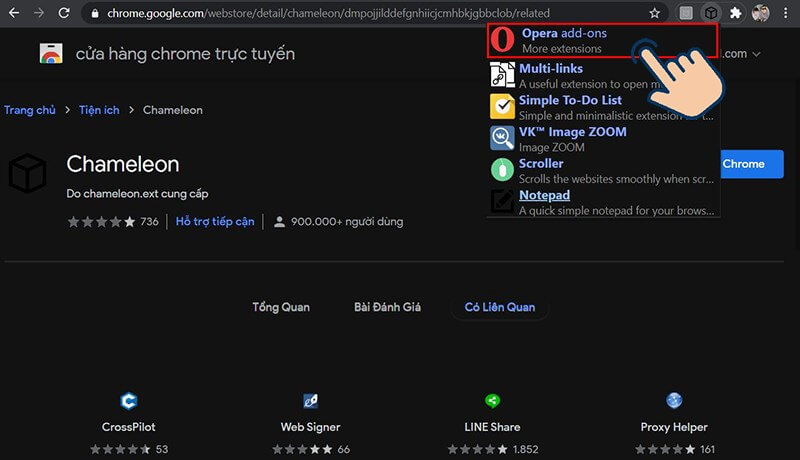
Chọn Opera add-ons
Bước 4: Nhập SaveFrom.net helper vào ô tìm kiếm từ khoá > Chọn SaveFrom.net helper > Chọn Add to Chameleon.

Các bước để tải video youtube về máy bằng trình duyệt
Bước 5: Mở YouTube, vào video bạn muốn tải xuống > icon mũi tên tải xuống màu xanh sẽ xuất hiện trên màn hình
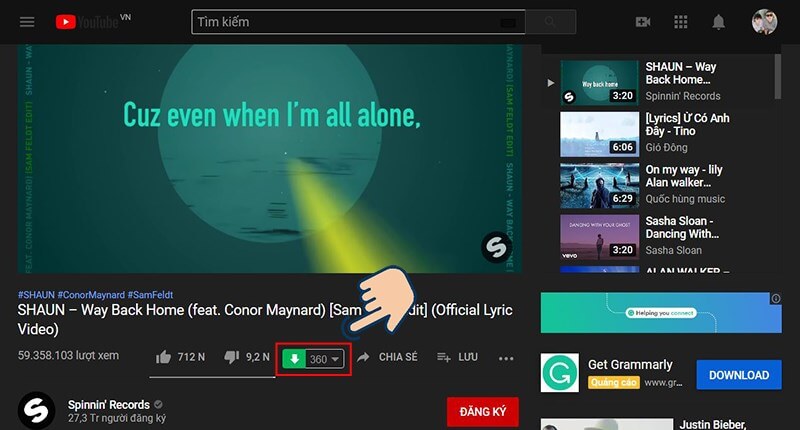
Icon tải video màu xanh hiển thị trên màn hình
Bước 6: Chọn độ phân giải của video > Nhấn vào mũi tên tải xuống màu xanh, video sẽ được tải về máy.
10. Tải video trên trình duyệt Cốc cốc
Sử dụng trình duyệt Cốc Cốc để download các video clip yêu thích từ trên Youtube xuống là lựa chọn của nhiều người dùng hiện nay. Các bước cụ thể để tải video Youtube bằng Cốc Cốc như sau:
Bước 1: Nếu máy tính của bạn chưa cài đặt Cốc Cốc thì bạn cần tải trình duyệt Cốc Cốc về máy.
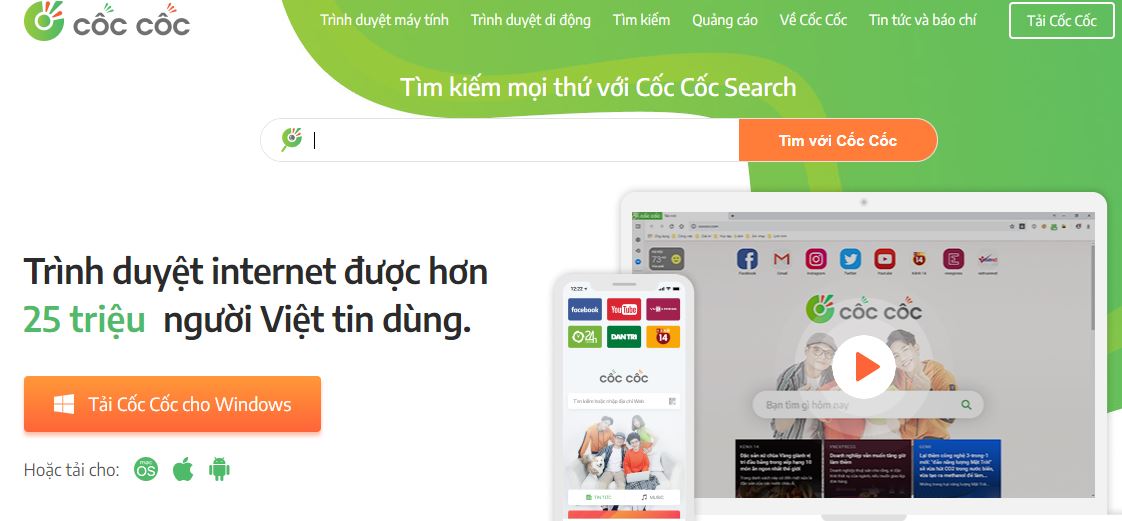
Tải trình duyệt Cốc Cốc về máy nếu chưa có
Bước 2: Vào Youtube, chọn video bạn muốn tải và nhấn chọn TẢI XUỐNG.
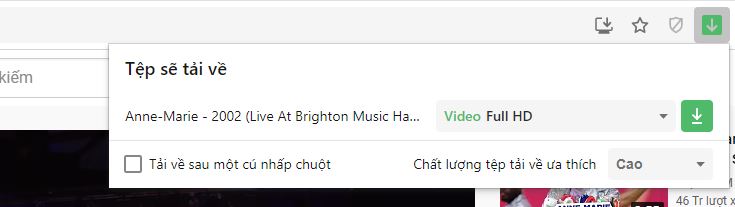
Nhấn chọn TẢI XUỐNG.
Bước 3: Video của bạn sẽ được tải xuống trong giây lát
- Video sẽ được tải xuống trong giây lát
II. Cách tải video Youtube 4K Full HD chất lượng nhất
Việc tải video Youtube 4K cho phép bạn có thể lưu trữ các video clip có độ phân giải cao nhất để dễ dàng xem trên máy tính, laptop hoặc tivi có hỗ trợ chuẩn 4K. Download video 4K trên Youtube về máy còn giúp bạn tiết kiệm dung lượng data Internet mỗi lần xem video trên Youtube.
Vậy làm thế nào để tải video 4K từ YouTube? Nếu bạn chưa biết, hãy theo dõi ngay hướng dẫn chi tiết dưới đây của Macstore.
1. Tải video 4K Youtube bằng 4K Video Downloader
4K Video Downloader là phần mềm cho phép tải video chất lượng 4K từ Yotube và một số nguồn khác về thiết bị. Ngoài video 4K, bạn cũng có thể sử dụng phần mềm này để tải các video có độ phân giải dưới 4K trên Yotube. Cách sử dụng 4K Video Downloader như sau:
Bước 1: Truy cập vào link tải phần mềm 4kdownload.com
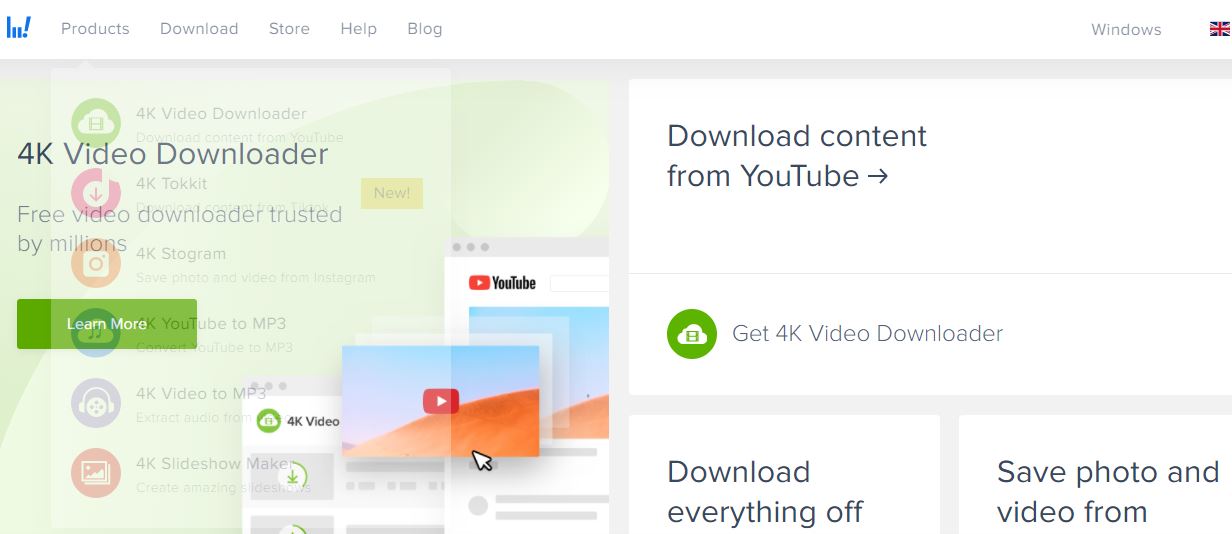
Tải và cài đặt phần mềm cho máy tính.
Bước 2: Tải và cài đặt phần mềm 4K Video Downloader cho máy tính
- Khởi chạy phần mềm
Bước 3: Truy cập vào Youtube, chọn video 4K mà bạn muốn tải về máy, copy đường link của video đó.
- Sao chép đường link của video bạn muốn tải về máy
Bước 4: Mở phần mềm 4K Video Downloader lên, chọn ô Paste Link.
- Nhấn chọn Paste Link để dán đường link dẫn của video vào
Bước 5: Nhấn vào ô Original Quality để chọn độ phân giải 4K sau đó chọn Download để tải video về máy.
- Chọn độ phân giải 4K cho video và nhấn Download để tải về
Bước 6: Nếu bạn muốn xem video clip đó trên TV thì chỉ cần copy file video vào USB rồi kết nối với TV là có thể xem ngay mà không cần dùng đến mạng.
2. Cách tải video Youtube 4K bằng Free YouTube Downloader
Free YouTube Downloader cũng là một ứng dụng rất tốt mà bạn có thể sử dụng để download video 4K trên Youtube về máy. Phần mềm này cho phép người dùng có thể tải và lưu video dưới nhiều định dạng, tải nhiều video khác nhau cùng lúc… rất nhanh chóng. Cách sử dụng Free YouTube Downloader để tải video 4K như sau:
Bước 1: Tải và cài đặt phần mềm Free YouTube Downloader về máy.
- Tải và cài đặt phần mềm Free YouTube Downloader
Bước 2: Vào Youtube, chọn video clip 4K mà bạn muốn tải, copy đường link.
- Copy link dẫn video cần tải về
Bước 3: Mở ứng dụng Free YouTube Downloader lên, dán đường link video muốn tải vào.
- Vị trí dán đường link video muốn tải vào
Bước 4: Nhấn chọn chất lượng video 4K rồi chọn tải về là xong.
3. Tải video 4K trên Youtube bằng WinX Youtube Downloader
Một phần mềm khác mà bạn cũng có thể sử dụng để down video 4K Youtube đó là WinX Youtube Downloader. Phần mềm này cũng có phép bạn tải video hoàn toàn miễn phí và nhanh chóng.
Dưới đây là hướng dẫn chi tiết cách tải video 4K trên Youtube bằng WinX Youtube Downloader.
Bước 1: Truy cập vào trang web winxdvd.com để tải phần mềm về máy.
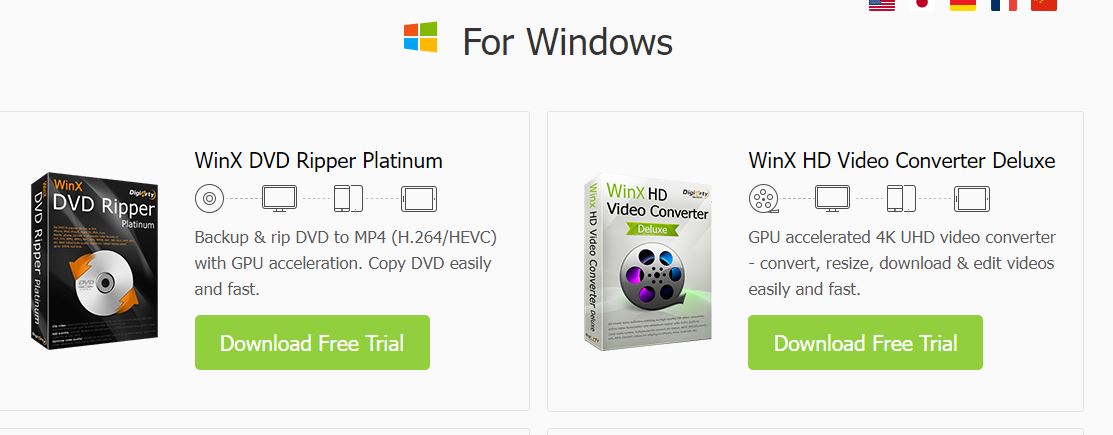
Tải phần mềm https://www.WinX/ về máy
Bước 2: Chọn video chất lượng 4K mà bạn muốn tải về máy từ Yotube.
- Chọn video bạn muốn tải
Bước 3: Copy link dẫn của video này.
Bước 4: Mở phần mềm WinX Youtube Downloader lên, click chuột chọn Click to add YouTube video URL.
- Chọn Click to add YouTube video URL
Bước 5: Dán đường link dẫn của video vào ô Click to add YouTube video URL.
Bước 6: Chọn độ phân giải 4K rồi nhấn OK để download video về máy tính là xong.
- Dán link, chọn độ phân giải 4K và chọn OK
Trên đây là các cách đơn giản nhưng hiệu quả để bạn dễ dàng tải video Youtube về máy. Hi vọng qua bài viết này của Macstore, bạn sẽ có thể download thoải mái các video clip trên nền tảng Youtube để xem lại bất kỳ lúc nào bạn muốn mà không cần đến kết nối mạng Internet.
Chúc các bạn thành công.